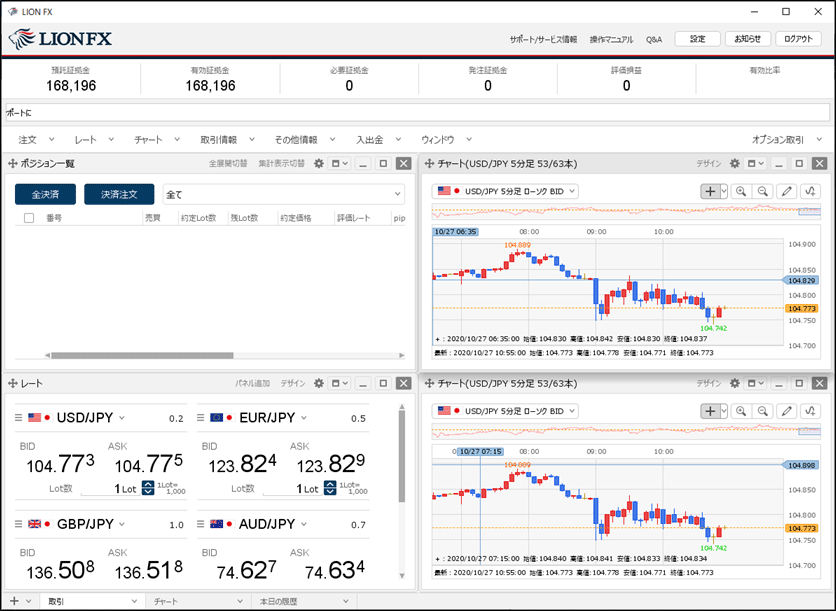チャートやレート一覧、ポジション一覧等を表示して綺麗に並べたい
1. 複数のウィンドウを表示して均等に並び替えることができます。
ここでは、チャートを2枚、レート、ポジション一覧を表示します。
【チャート】→【チャートの追加】をクリックします。
ここでは、チャートを2枚、レート、ポジション一覧を表示します。
【チャート】→【チャートの追加】をクリックします。
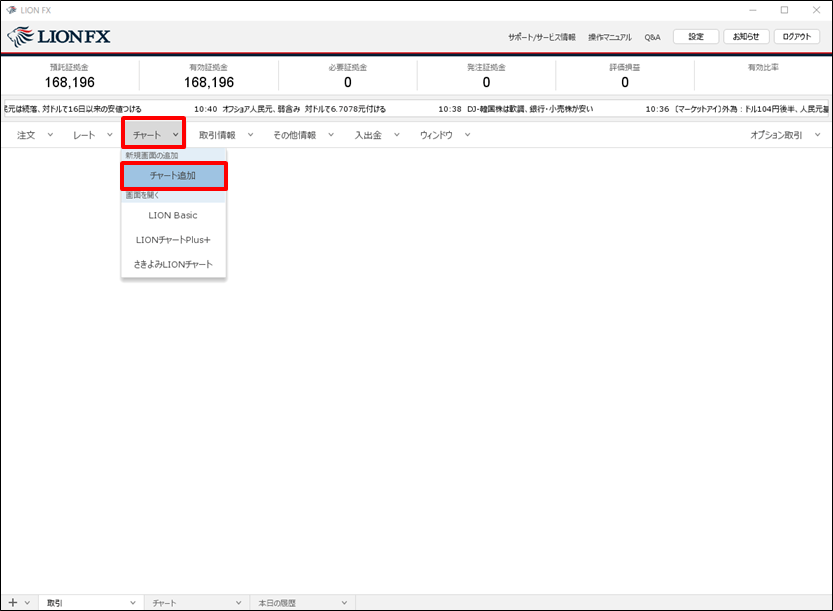
2. チャート画面が表示されました。
もう一度【チャート】→【チャートの追加】をクリックします。
もう一度【チャート】→【チャートの追加】をクリックします。
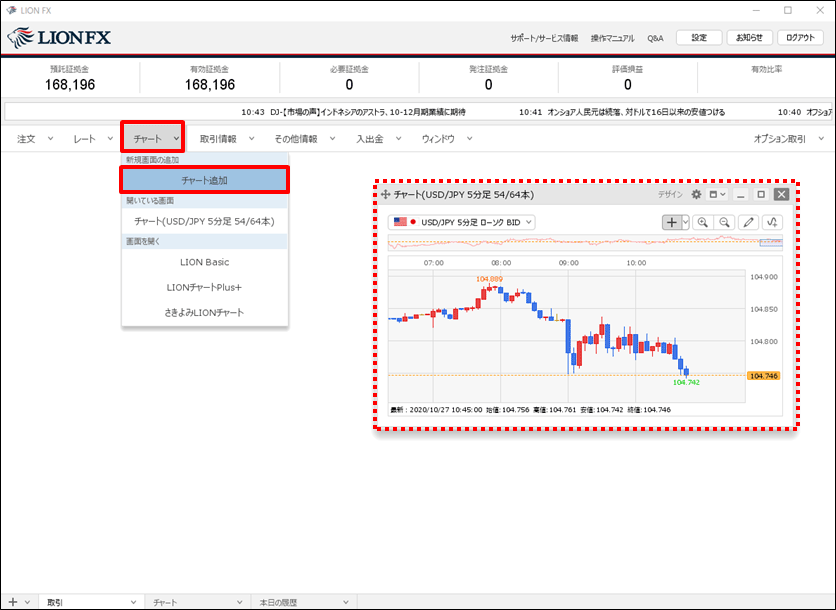
3. 2枚目のチャートが表示されました。
【レート】→【レート】をクリックします。
【レート】→【レート】をクリックします。
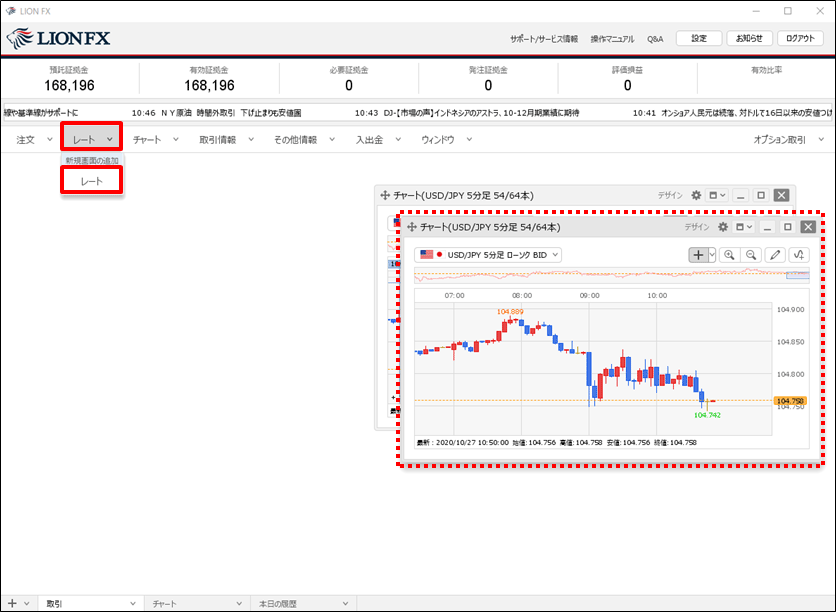
4. レートが表示されました。
【取引情報】→【ポジション一覧】をクリックします。
【取引情報】→【ポジション一覧】をクリックします。
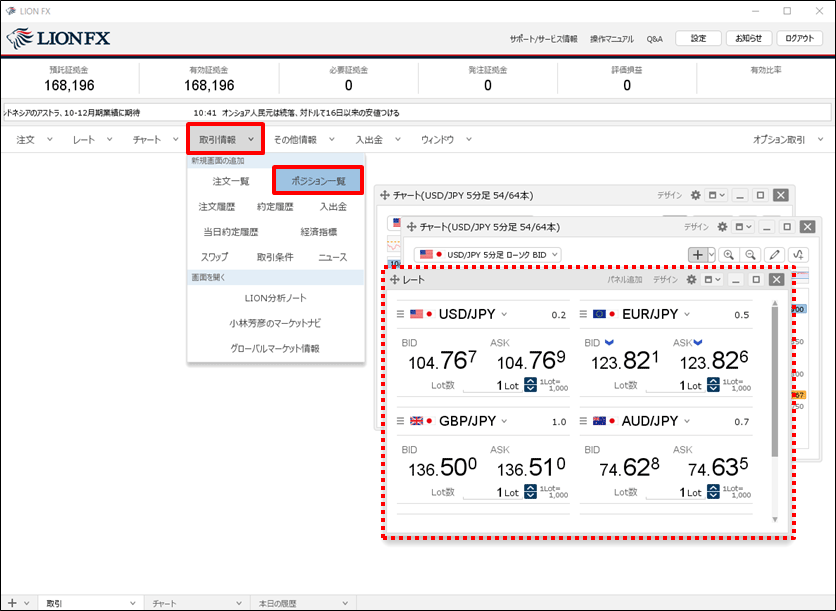
5. ポジション一覧が表示されました。
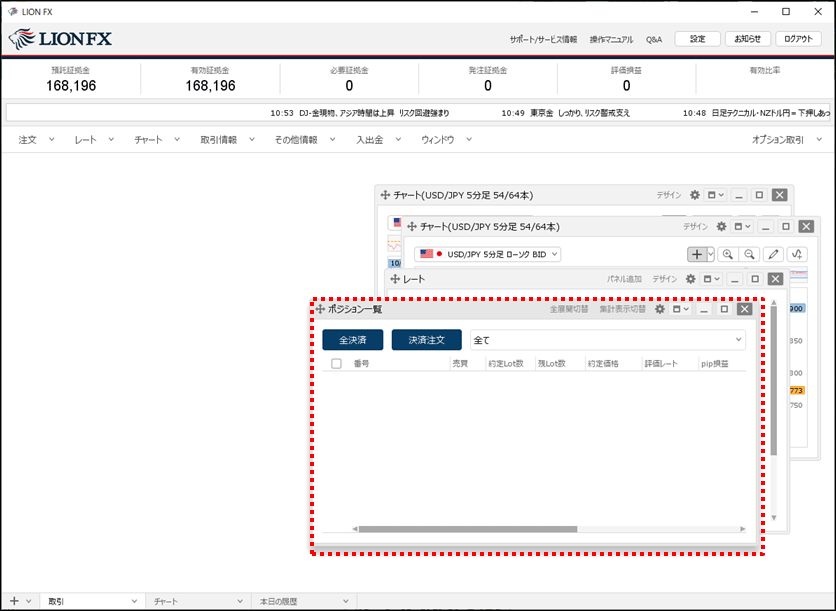
6. 取引画面下部【取引】→【ウィンドウを整列する】をクリックします。
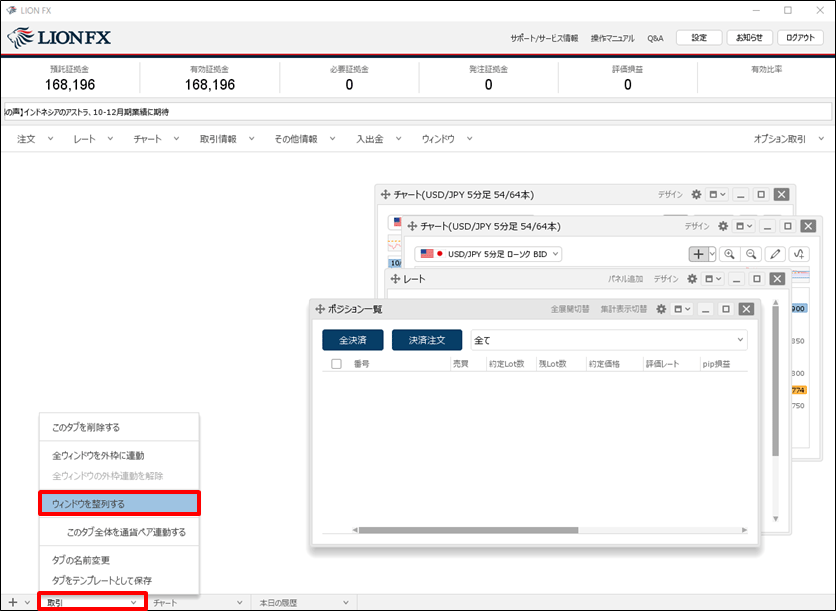
7. 各表示ウィンドウが自動で整列しました。